Falta pouco para o Windows 10 ser lançado oficialmente e a Microsoft está empenhada em convencer os usuários a realizarem a atualização para seu novo sistema operacional. Como já vimos em uma matéria anterior, a compilação 10240 é a mesma versão lançada para o grande público, então os que desejarem, já podem usufruir de todos os recursos tão aclamados pela Microsoft nos últimos dias em uma série de vídeos.
Apesar de já termos recomendado que o melhor mesmo é aguardar um pouco mais até que o novo sistema se mostre mais estável, com soluções para problemas como os que envolvem as atualizações forçadas, há os que preferem não sofrer mais com a ansiedade. Se você faz parte desse grupo nós oferecemos uma ajuda. Abaixo temos o passo a passo para instalar agora mesmo o novo Windows 10 versão final (RTM) em sua máquina, ativado, mesmo que não tenha uma licença original do Windows 7/8/8.1) e em português do Brasil.
O primeiro passo é realizar o download do arquivo de instalação do Windows 10 build 10240, disponibilizado por vários canais na grande rede e em duas versões, de 32bits e 64bits. Escolha um dos links abaixo;
Links de download
Download do arquivo ISO com o Windows 10 RTM (10240) 64Bits
Via Google Drive
Via OpenLoad, Link 2
Via Torrent
Download do arquivo ISO com o Windows 10 RTM (10240) 32Bits
Via Torrent
Via Archive
Após o download do arquivo será necessário gravar em uma mídia de DVD ou gerar um pendrive com boot. Para isso recomendamos o uso do aplicativo Windows USB/DVD Download TOOL da própria Microsoft. O processo é muito simples, como você pode conferir na galeria abaixo. Basta baixar a ferramenta, instalar e executar. Será preciso clicar em “Browse” para indicar a localização do arquivo .ISO baixado, depois em “Next” para selecionar se a instalação será via DVD ou USB, selecione o gravador de DVD (e acione “Start over”) ou o pendrive (“Begin copying”) que será formatado.
Download do Windows USB/DVD Download TOOL
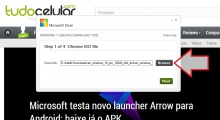

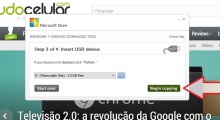
Gerando o DVD ou pendrive de instalação do Windows 10
Instalando o Windows 10 RTM
Agora chegamos na parte principal do processo. Configure o computador desktop ou portátil para inicializar (“boot”) por meio da unidade que será utilizada para instalar o Windows 10, DVD ou pendrive. Depois, como a galeria a seguir exibe, será necessário passar pelos seguintes passos;
Selecione o idioma para o teclado, horário e moeda (a língua não poderá ser alterada nesse momento).
Clique em “Next” depois em “Install Now”.
No campo que solicita a chave de ativação do Windows 10 você pode clicar em “Skip”.
Em seguida marque a opção “I accept the license terms” e depois em “Next”.
Nesse momento o usuário tem a opção de atualizar o Windows 7/8/8.1 ou instalar do zero (que é o nosso propósito , clicando em “Custom”).
Selecione a unidade de armazenamento em que será instalado o Windows 10 e clique em “Next”.
Após carregar os arquivos o sistema irá pedir novamente a chave do sistema, clique em “Do this later”, “Use Express Settings” e “I own it”.
O assistente de instalação solicitará uma conta da Microsoft, você pode usar a sua, criar uma nova ou pular essa parte clicando em “Skip this step”.
Escolha um nome para o computador e finalize a instalação.
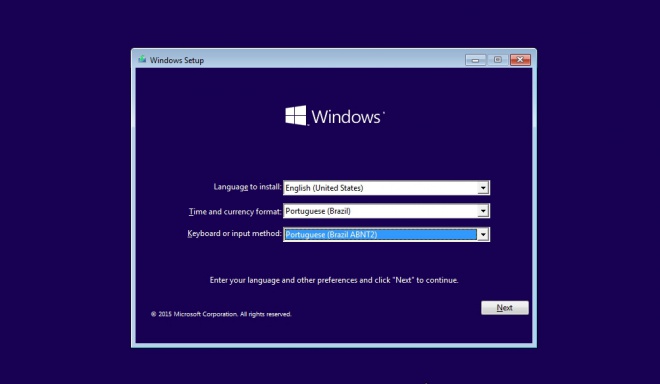
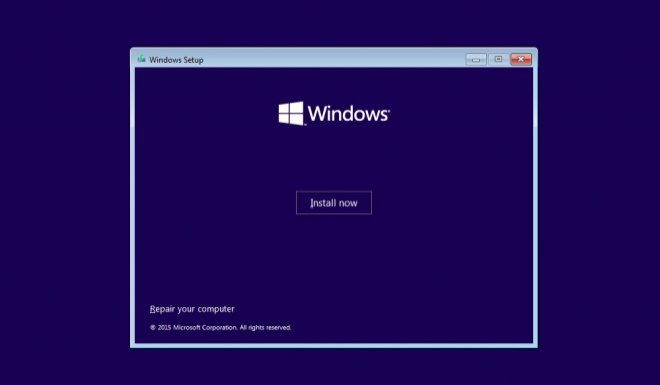
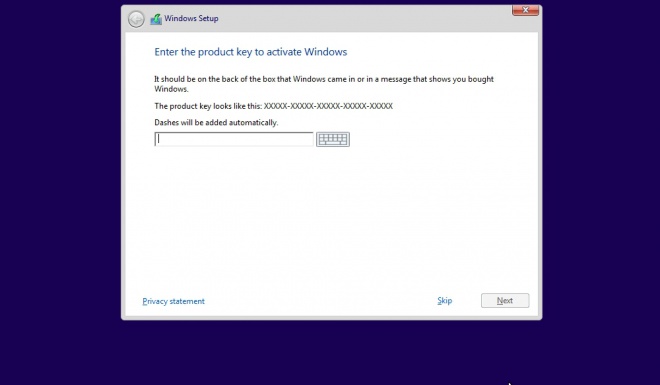
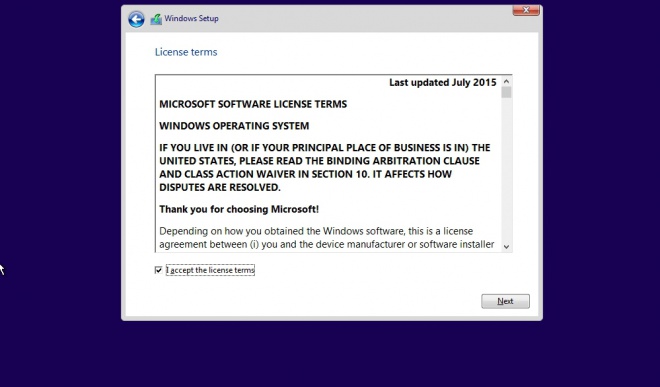
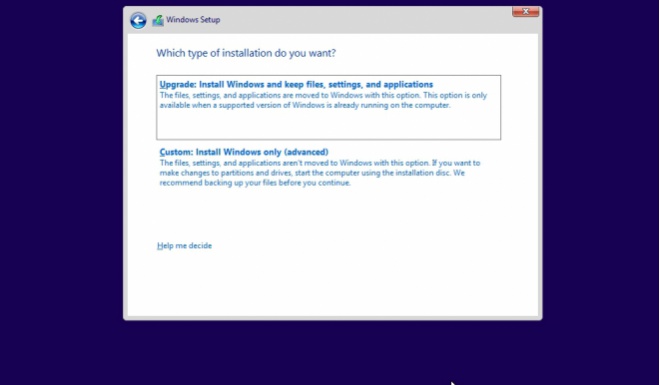
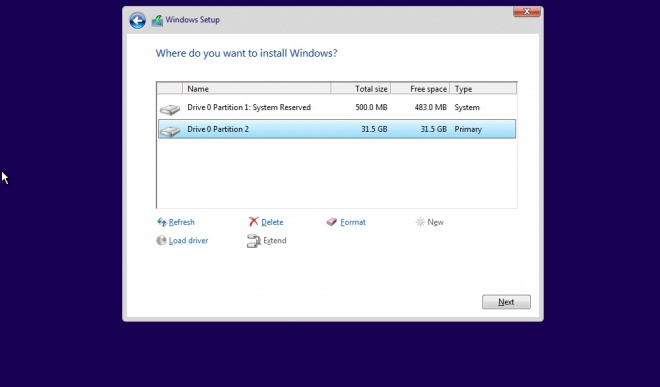
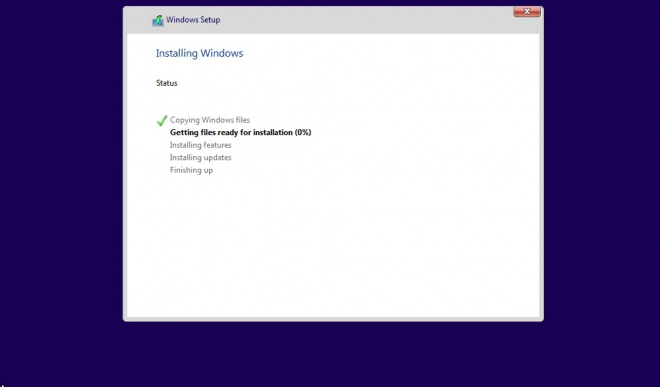
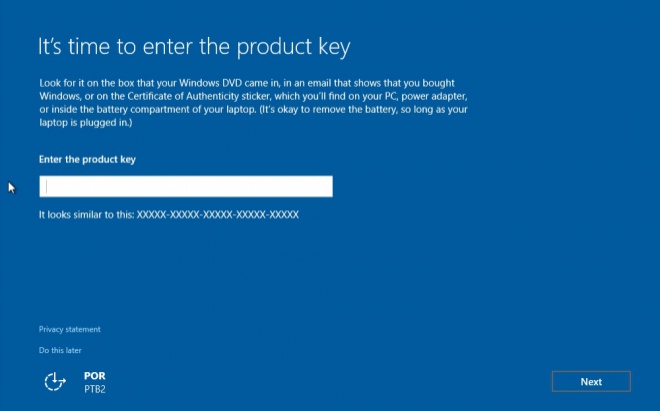
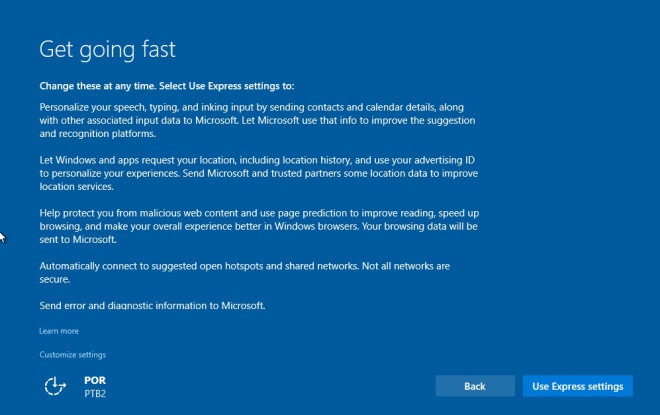
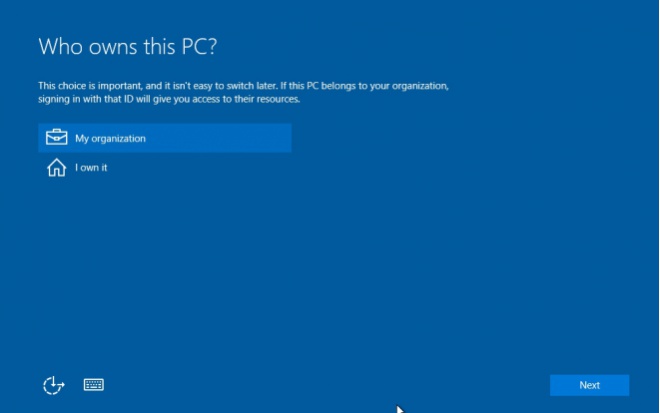
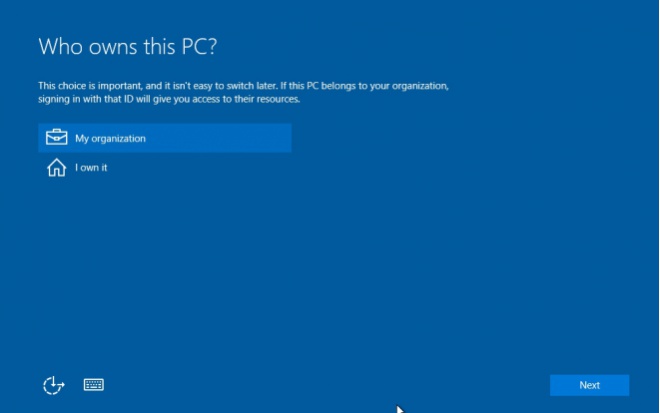
Ativando o Windows 10 RTM
Enquanto o novo sistema da Microsoft não é ativado, impede o acesso a diversas funções, até mesmo a simples mudança do papel de parede. Como explicamos no início do tutorial e em diversas matérias, é possível ativar o Windows 10 mesmo que não possua uma chave original das duas versões antecessoras, basta participar do programa Insider da Microsoft. A desvantagem é que terá sua máquina participando dos testes de versões preliminares do sistema e suscetíveis a erros, a vantagem é não ter que pagar por uma chave original. Sem mais delongas, saiba como se tornar um Insider e ter seu Windows 10 legítimo.
Clique no botão Iniciar e em “Settings”
Acesse a opção “Update & security”
Dentro do menu Windows Update clique em “Advanced options”
Finalmente, clique em “Get started”
Se não adicionou uma conta Microsoft anteriormente, agora ela é obrigatória
Adicione as senhas e ou PIN para desbloquear o ecrã inicial e reinicie o sistema totalmente funcional
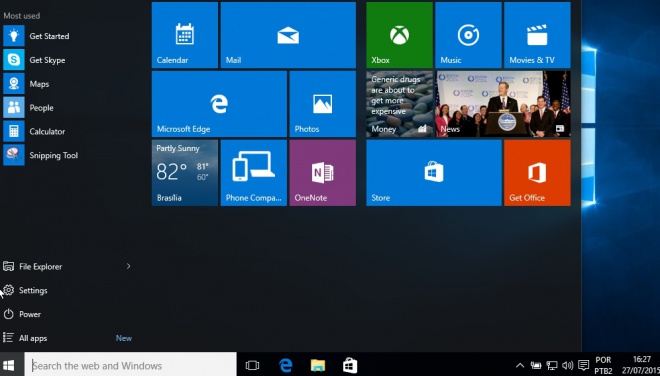
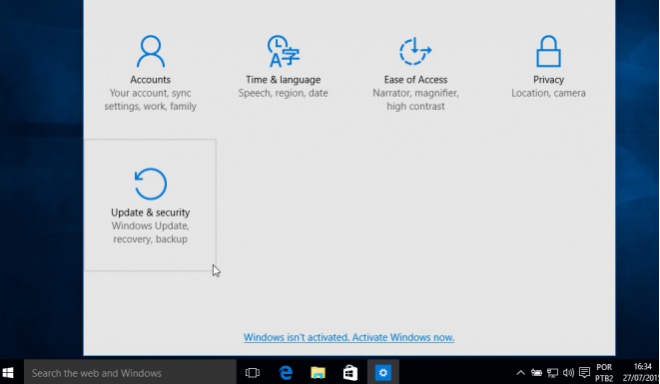
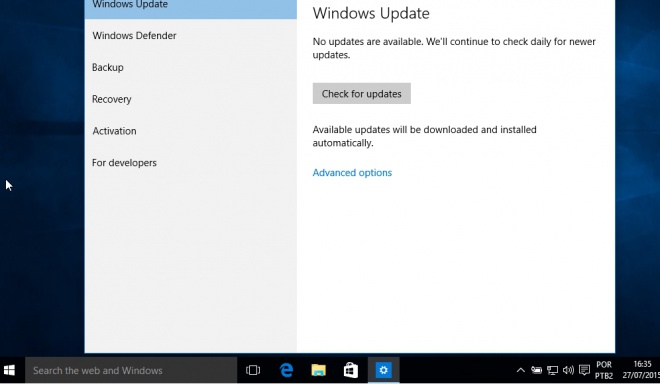
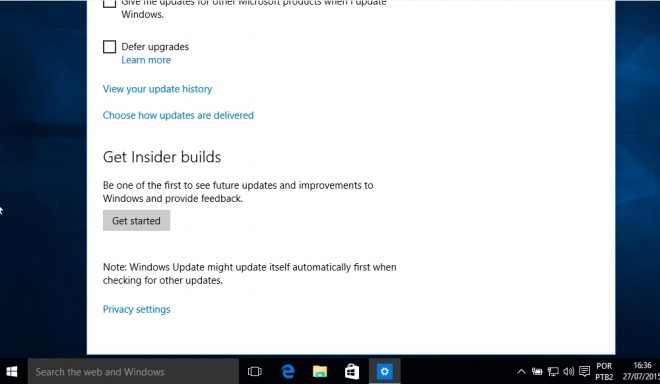
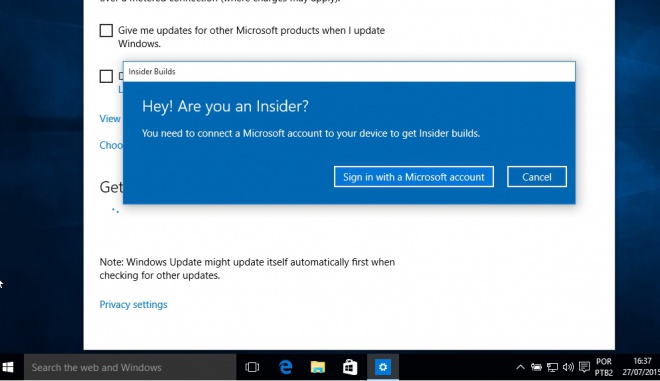
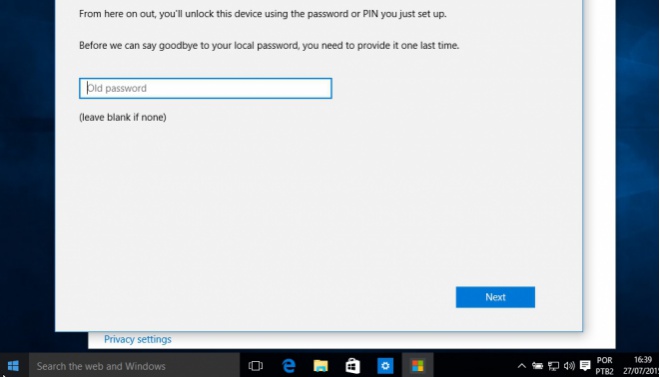

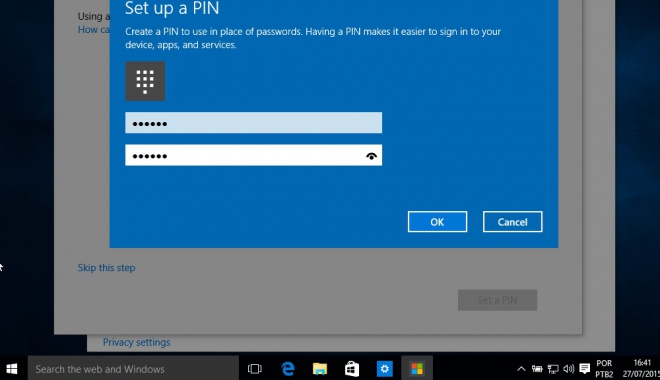
Instalando o pacote de idiomas Português do Brasil
Agora que estamos com o Windows 10 devidamente instalado e ativado, falta convertê-lo para o nosso idioma, para os que assim preferirem. Abaixo o passo a passo para baixar e instalar a atualização que traduzirá o sistema.
No campo de pesquisa (ao lado do menu Iniciar) digite “Add a language” e clique na opção exibida
Na próxima tela clique em “Options” e espere até o sistema identificar a disponibilidade do pacote para download
Quando aparecer a opção “Language pack for portuguese (Brazil)” clique em “Download and install”
Aguarde o processo concluir, reinicie mais uma vez o sistema e aproveite o Windows 10 em português.
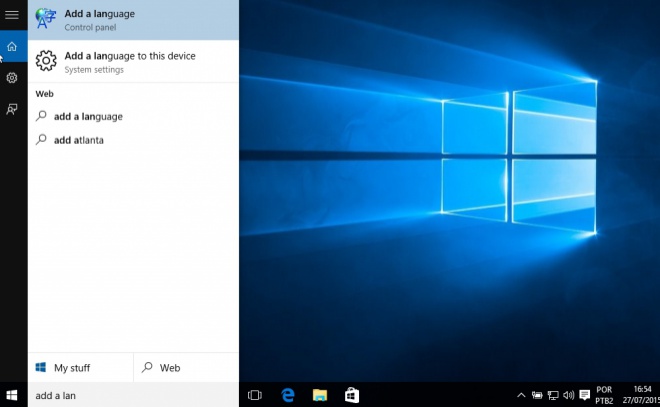
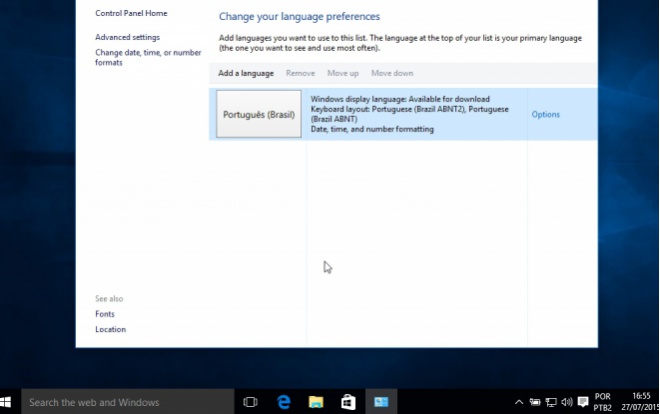
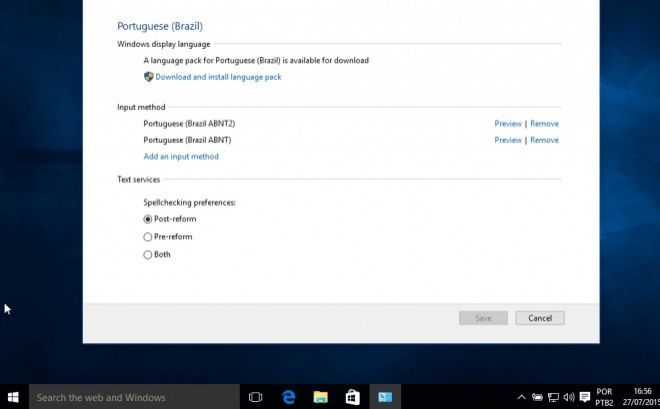
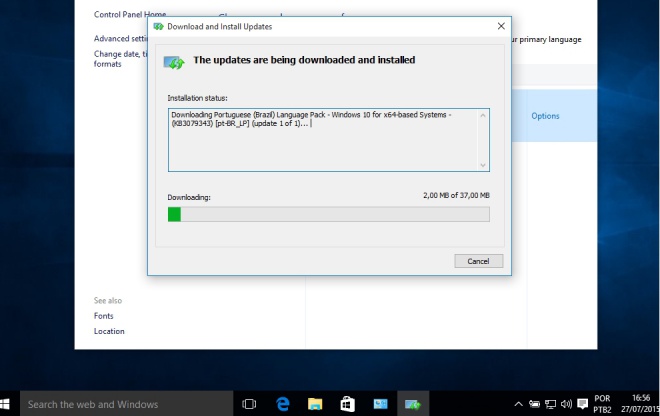
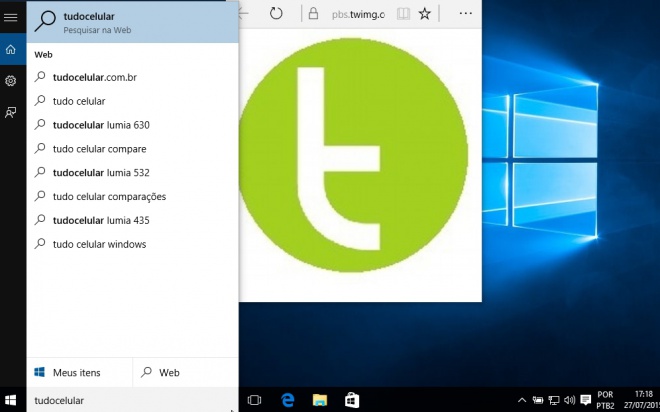
Agora que estamos com o Windows 10 devidamente instalado e ativado, falta convertê-lo para o nosso idioma, para os que assim preferirem. Abaixo o passo a passo para baixar e instalar a atualização que traduzirá o sistema.
No campo de pesquisa (ao lado do menu Iniciar) digite “Add a language” e clique na opção exibida
Na próxima tela clique em “Options” e espere até o sistema identificar a disponibilidade do pacote para download
Quando aparecer a opção “Language pack for portuguese (Brazil)” clique em “Download and install”
Aguarde o processo concluir, reinicie mais uma vez o sistema e aproveite o Windows 10 em português.
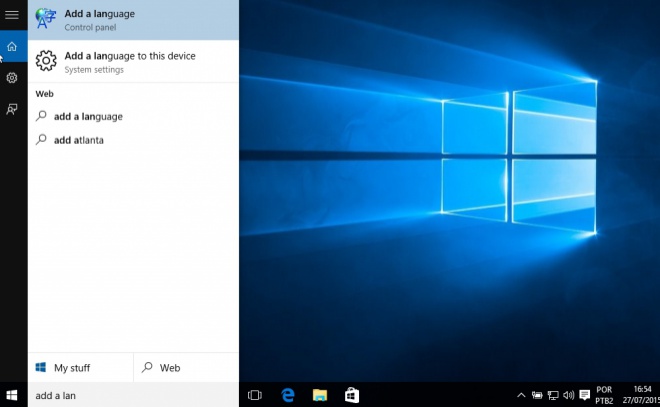
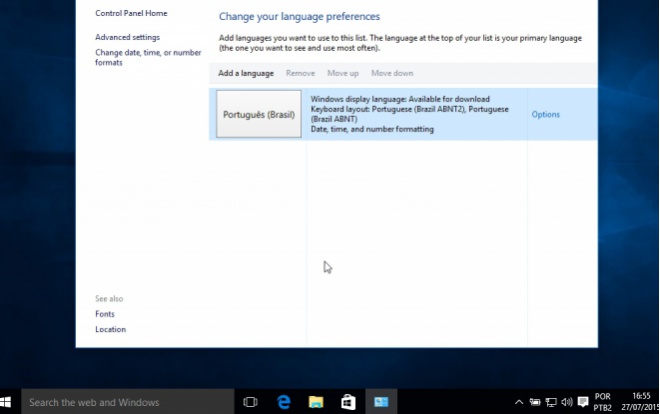
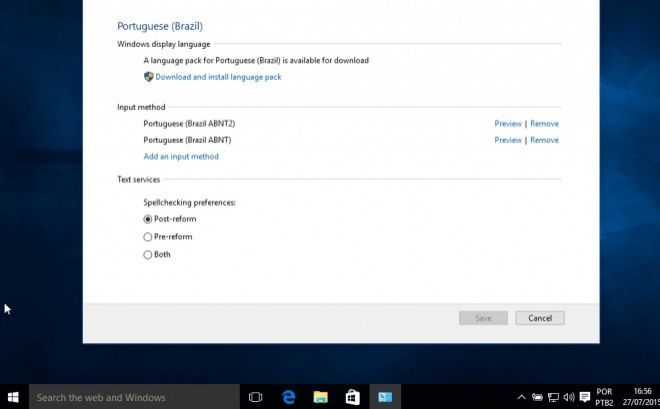
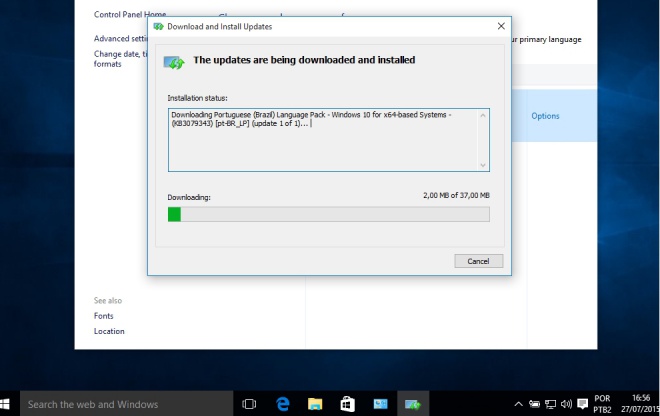
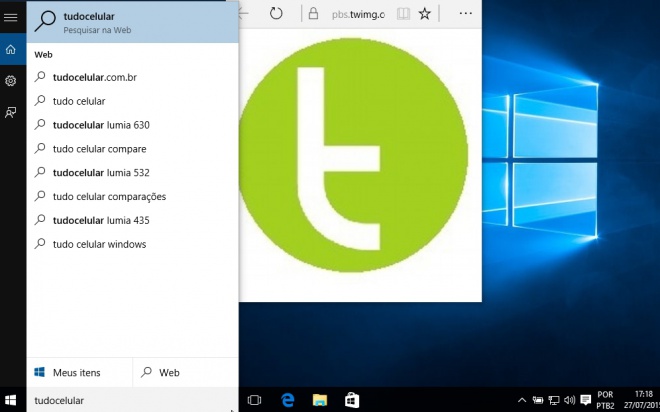
Todo o processo para instalação do Windows 10 levará aproximadamente 30 minutos, dependendo do computador e habilidade do usuário. Aqueles que desejam instalar o novo sistema usando a chave do Windows 7/8/8.1 que possuem precisarão fazê-lo por meio de uma atualização e só então a chave passará a ser aceita para instalações limpas.
Em nossos testes iniciais com o novo sistema, percebemos um ganho significativo de desempenho em comparação com o Windows 8.1, além do menor consumo de memória, mas apesar da instalação em um computador portátil, ainda falta observar quão grave é oproblema de consumo de bateria que já foi reconhecido pela Microsoft. De qualquer forma, esperamos que o tutorial sirva para ajudá-lo a ter todos os novos recursos do Windows 10, antes mesmo do lançamento oficial dentro de um dia.
Em nossos testes iniciais com o novo sistema, percebemos um ganho significativo de desempenho em comparação com o Windows 8.1, além do menor consumo de memória, mas apesar da instalação em um computador portátil, ainda falta observar quão grave é oproblema de consumo de bateria que já foi reconhecido pela Microsoft. De qualquer forma, esperamos que o tutorial sirva para ajudá-lo a ter todos os novos recursos do Windows 10, antes mesmo do lançamento oficial dentro de um dia.
Sem comentários:
Enviar um comentário